
이번 주에는 불안정한 DSL 연결, PowerPoint 프레젠테이션에서 미디어 추출, 추가 소프트웨어 또는 네트워크 구성 해킹없이 단일 웹 사이트에 IE를 잠그는 방법을 살펴 봅니다.
일주일에 한 번 독자 메일 백에 들어가 독자들이 문제를 해결하도록 돕고 그 과정에서 유용한 솔루션을 공유합니다. 이번주의 독자 딜레마에 대한 수정 사항을 확인하려면 계속 읽으십시오.
영구 DSL 연결 문제 진단

How-To Geek에게,
광대역 인터넷 연결에 문제가 있습니다. 전화벨이 울리고 내가 응답하면 광대역 연결 시간이 초과됩니다. 전화도 문제 없습니다. 전화 통화, 광대역 연결 끊김? 내 전화 서비스를위한 DSL 기반 광대역 및 일반 유선 전화가 있습니다. 어디서부터 시작합니까?
진정으로,
No Call List에 올려주세요
Dear No Call,
집안의 모든 전화선에 필터가 있는지 확인하십시오. DSL 필터 DSL 서비스에서 사용하는 주파수와 전화 서비스에서 사용하는 주파수 간의 간섭을 방지하도록 설계된 아날로그 저역 통과 필터입니다. 집이나 회사에있는 모든 전화, 팩스기 및 기타 음성 대역 장치에 필터가 있어야합니다. TiVo ). 필터를 설치하지 않으면 전화기와 팩스가 DSL 주파수의 하단을 방해 할 수 있으며 드롭 현상을 포함하여 연결 문제가 발생할 수 있습니다.
이미 모든 라인에 필터가있는 경우 서비스 제공 업체에 전화하여 새 필터 세트를 보낼 것인지 물어보십시오. 믹스 어딘가에 불량 필터가있을 가능성이 높습니다. 필터를 교체했지만 여전히 연결 문제가있는 경우 가정과 장비 사이의 통신 제공 업체 필터 / 배선에 문제가있을 가능성이 있습니다. 여기에서는 상황이 더 복잡해집니다. 집의 배선 문제인 경우 외부 배선이나 장비에 문제가있는 경우 수리 비용을 부담하게됩니다.
PowerPoint 프레젠테이션에서 미디어 파일 추출
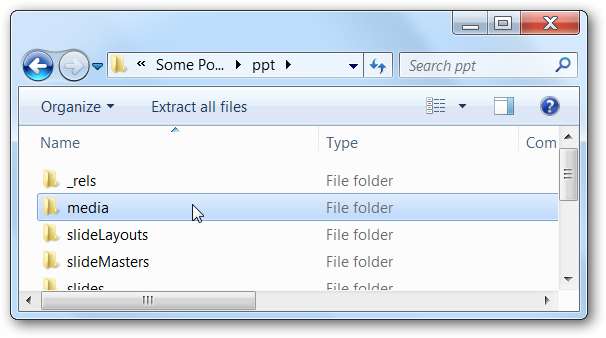
How-To Geek에게,
배경 음악과 같은 미디어 파일을 추출하려는 PowerPoint 프레젠테이션이 있습니다. 어떻게 할 수 있습니까? 슬라이드 쇼 자체와는 별도로 슬라이드 쇼에 오디오와 비디오를 저장하는 방법이없는 것 같습니다. 감사!
진정으로,
PowerPoint Jam Master
Jam Master님께,
당신은 운이 좋습니다. 이 수정은 너무 간단해서 "안돼?" 그리고 우리는“Way!”처럼 될 것입니다. (또는 본질적으로 Wayne의 Worldian과 유사한 것). Office 2007 이상이있는 경우 Powerpoint 프레젠테이션을 열 수 있습니다. .pptx 파일이 아직 업데이트 된 형식이 아닌 경우 .zip 확장자 (예 : newfile.pptx-> newfile.zip ). zip 파일을 열면 디렉토리에 깔끔하게 정리 된 모든 미디어를 찾을 수 있습니다. Office 파일은 간단한 Zip 파일 형식을 사용하여 비밀리에 구성됩니다! PowerPoint 파일의 깔끔한 구성에 의존하는이 매우 교활한 해킹에 대해 자세히 알아 보려면 여기에서 더 많은 것을 읽으십시오 .
Internet Explorer를 하나의 웹 사이트로 제한
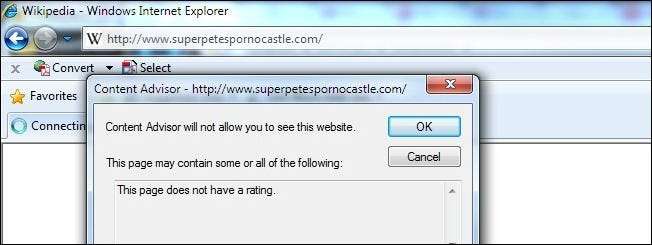
How-To Geek에게,
컴퓨터를 하나의 웹 사이트로 제한 할 수 있습니까? 사용자를 해당 홈 페이지 (특히 사용자가 액세스 할 수있는 백과 사전)로 제한하려는 홈 페이지 만 원하지 않습니다. 해당 컴퓨터에서 Windows 7 및 Internet Explorer 8을 실행하고 있습니다.
진정으로,
모두를 지배하는 한 페이지
한 페이지에게,
Internet Explorer에는 매우 집중적 인 화이트리스트 요구 사항을 충족하는 데 활용할 수있는 기본 제공 콘텐츠 관리 시스템이 있습니다. 먼저 서버에서이 파일을 다운로드하고 whitelist.rat (Internet Explorer Content Advisor 도구에 대한 더미 등급 파일이므로 잠시 후에 더 자세히 설명하겠습니다.)
Internet Explorer를 시작하십시오. 로 이동 도구 –> 인터넷 옵션 – 내용 . 클릭 활성화 아래에 콘텐츠 어드바이저 (계속하기 전에 감독자 암호를 설정하라는 메시지가 표시됩니다. 지금 설정하십시오.) 그런 다음 설정 . 설정에서 클릭 일반 그리고 나서 등급 시스템… , 클릭합니다. 더하다 그런 다음 whitelist.rat 이전에 저장 한 파일. 화이트리스트를 추가하면 다음과 같이 나타납니다. WhiteListOnly 등급 시스템 목록에서. 목록에 있는지 확인하면 기본 등급 시스템을 선택할 수 있습니다. 속도 향상 클릭 풀다 . 확인을 클릭하여 Content Advisor 설정 메뉴로 돌아갑니다.
일반적으로 Content Advisor 도구는 웹 사이트 등급의 원격 데이터베이스를 호출하여 사용자가 액세스하려는 사이트와 비교합니다. 이전에 다운로드 한 더미 파일에는 가짜 웹 주소가 있으며 그러한 데이터베이스가 없음을 가리 킵니다. 결과적으로 Internet Explorer가 제거해야하는 유일한 것은 Content Advisor의 화이트리스트입니다. 이제 화이트리스트를 만들어 보겠습니다. 콘텐츠 관리자 설정 메뉴에서 클릭 승인 된 사이트 탭. 그 아래에 항목이 있으면 제거하십시오. 다음과 같이 사용자가 액세스 할 수있는 웹 사이트를 추가합니다. http://www.wikipedia.com 클릭 항상 .
위의 스크린 샷은 작동중인 화이트리스트를 보여줍니다. 우리는 Wikipedia를 방문한 다음 Super Pete의 Porno Castle을 탐색하려고했습니다. ol’Porno Castle은 허용 목록에 포함되지 않았고 Internet Explorer가이를 차단하고 사이트에 등급이 없음을 나타내며 감독자 암호를 요청합니다. 성공!
How-To Geek 직원에게 질문이 있으십니까? 다음 주소로 이메일을 보내주세요. [email protected] 그런 다음 Ask How-To Geek 칼럼에서 솔루션을 주시하십시오.







